Dacă te confrunți cu fișiere imagine de dimensiuni mari pe sistemul tău Linux și dorești să le reduci dimensiunea, Curtail reprezintă o soluție simplă și eficientă. Ce este Curtail? Este o aplicație intuitivă și ușor de utilizat, special concepută pentru sistemele Linux, care permite compresia fișierelor imagine. În cele ce urmează, îți vom explica cum funcționează.
Instalarea Curtail pe Linux
Aplicația Curtail pentru compresia imaginilor este accesibilă tuturor utilizatorilor Linux prin intermediul Flatpak. În plus, utilizatorii Ubuntu pot opta pentru instalarea prin PPA, iar utilizatorii Arch Linux o pot compila din AUR.
Înainte de a explora modul de utilizare a Curtail pentru a comprima imaginile de pe desktopul tău Linux, este necesar să parcurgem etapele de instalare. Vom acoperi toate metodele disponibile, dar recomandăm insistent instalarea prin Flatpak.
Pentru a începe procesul de instalare, deschide o fereastră terminal pe desktopul tău Linux. Poți face acest lucru apăsând combinația de taste Ctrl + Alt + T. Alternativ, poți căuta „terminal” în meniul aplicațiilor și lansa de acolo.
Odată ce fereastra terminalului este deschisă, urmează instrucțiunile corespunzătoare sistemului tău Linux.
Instrucțiuni de instalare Flatpak
Cea mai convenabilă modalitate de a instala Curtail pe Linux este prin Flatpak. Motivul? În primul rând, dezvoltatorii prioritizează Flatpak, deoarece acesta facilitează distribuirea aplicației către toți utilizatorii Linux. În al doilea rând, Flatpak oferă un mediu sandbox, crescând astfel securitatea.
Pentru a instala Curtail, va trebui să configurezi suportul Flatpak pe sistemul tău Linux. Pentru aceasta, instalează pachetul „flatpak”.
Dacă întâmpini dificultăți la configurarea suportului Flatpak, nu-ți face griji! Te putem ajuta! Urmează ghidul nostru detaliat despre cum să configurezi Flatpak.
După ce runtime-ul Flatpak este configurat, utilizează comanda `flatpak remote-add` pentru a adăuga magazinul de aplicații Flathub la sistem. Ulterior, folosește comanda `flatpak install` pentru a instala aplicația Curtail.
flatpak remote-add --if-not-exists flathub https://flathub.org/repo/flathub.flatpakrepo
flatpak install flathub com.github.huluti.CurtailInstrucțiuni de instalare Ubuntu
Aplicația Curtail este disponibilă utilizatorilor Ubuntu Linux printr-un PPA. Adaugă noul PPA în sistemul tău folosind comanda de mai jos, într-o fereastră de terminal, pentru a începe instalarea:
sudo add-apt-repository ppa:apandada1/curtailDupă ce PPA-ul a fost adăugat, este necesar să actualizezi sursele software Ubuntu. Folosește următoarea comandă pentru a face acest lucru:
sudo apt updateÎn final, instalează aplicația Curtail folosind comanda `apt install`:
sudo apt install curtailInstrucțiuni de instalare Arch Linux
Pentru a instala Curtail pe Arch Linux, trebuie să instalezi asistentul Trizen AUR. Pentru a face acest lucru, instalează pachetele „git” și „base-devel” cu ajutorul comenzii pacman:
sudo pacman -S git base-develCu cele două pachete instalate, instalează programul de ajutor Trizen AUR din AUR. Trizen simplifică gestionarea pachetelor AUR, automatizând procesul.
git clone https://aur.archlinux.org/trizen.git
cd trizen
makepkg -sriDupă ce Trizen a fost instalat, poți instala aplicația Curtail folosind comanda `trizen -S`:
trizen -S curtail-gitUtilizarea Curtail pentru compresia imaginilor
Pentru a comprima imagini pe sistemul tău Linux folosind Curtail, începe prin a deschide aplicația. O poți găsi în meniul aplicațiilor. Odată deschisă, urmează instrucțiunile pas cu pas de mai jos:
Reține: Curtail este destinat exclusiv compresiei de imagini. Nu poate fi utilizat pentru a comprima fișiere video. Pentru a transcoda fișiere video, este necesar să folosești o altă aplicație.
Pasul 1: Localizează butonul „Răsfoiește fișierele” și dă clic pe el. Acest buton va deschide un browser de fișiere. Folosește-l pentru a selecta imaginile pe care vrei să le comprimi.
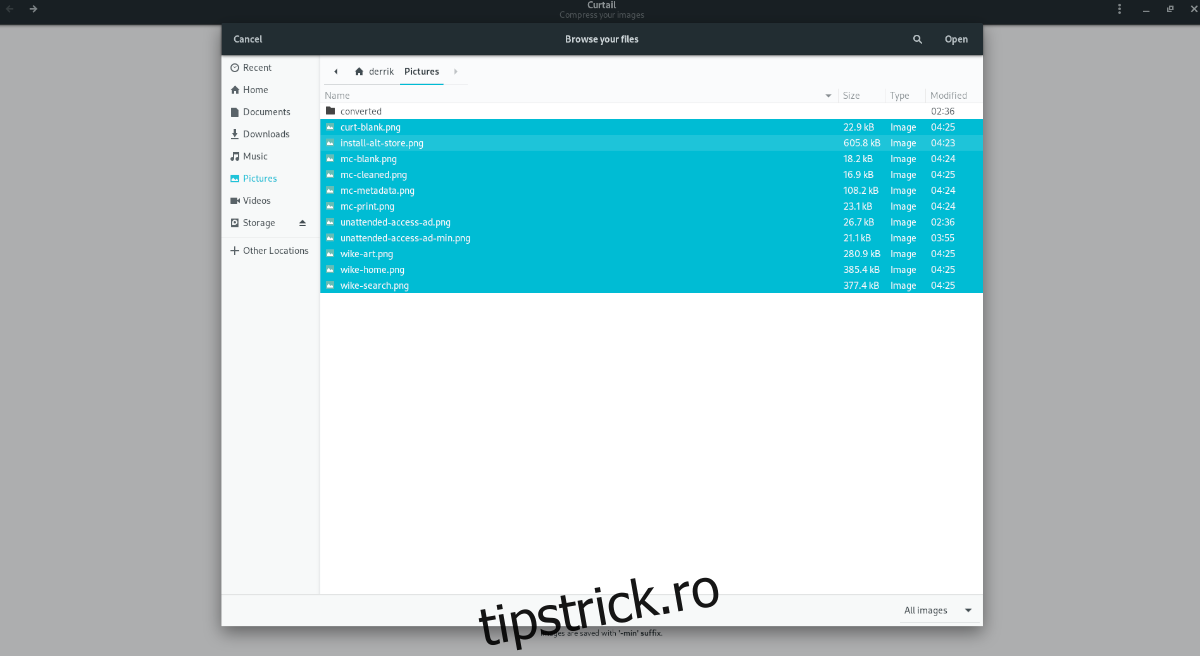
Pasul 2: Observă glisorul „Fără pierderi” și „Cu pierderi” și decide ce tip de compresie dorești. În general, compresia cu pierderi oferă o reducere mai semnificativă a dimensiunii, deci îți recomandăm această opțiune în Curtail.
Pasul 3: Odată ce compresia este finalizată, vei vedea un tabel cu numele fișierului imagine, „Dimensiunea inițială” și „Dimensiunea nouă”, urmate de un procent de economie. Analizează rezultatele.
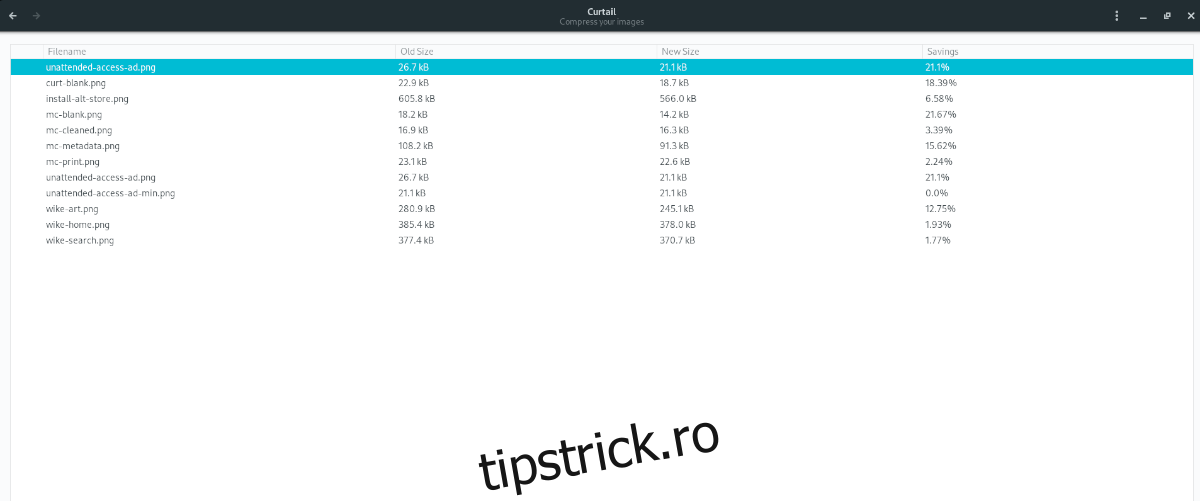
La final, caută imaginile comprimate cu ajutorul managerului de fișiere. Imaginile comprimate au un nume modificat, cu un sufix „-min”, în locul numelui original.